Excel万能的统计函数SUBTOTAL,1个函数可抵11个,职场必备!
我是【桃大喵学习记】,欢迎大家关注我的公众号哟~,每天为你分享职场办公软件使用技巧干货!
在Excel中对数据进行统计分析是必备技能,今天就跟大家分享一个超牛的统计函数SUBTOTAL,这个函数1个可抵11个函数使用。并且,它最大的特点就是可以仅统计可见区域数据,不统计不统计的隐藏的数据区域,在特定工作场景中非常实用。
一、SUBTOTAL函数简介
功能:SUBTOTAL函数返回数据清单或数据库中的分类汇总。它一共有11种对应的计算规则,分别使用对应的数字来代替。
语法:SUBTOTAL(function_num,ref1,ref2,...)
第一参数:函数序号其实就是数据分类汇总的规则,当参数值为 1 到 11(包含隐藏值)或 101 到 111(忽略隐藏值)之间的数字,指定使用何种函数在数据清单中进行分类汇总计算。 具体的参数对应,可详见下图
第二参数:第1个引用区域
第三参数:第2个引用区域
以此类推,可以设置1到29个区域或引用。
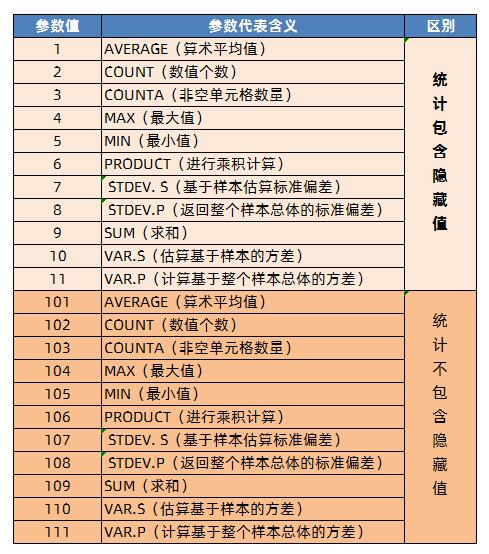
二、SUBTOTAL函数应用实例
1、否统计隐藏的数据进行求平均值
如下图所示,我们想统计员工的平均工资,这时使用SUBTOTAL函数的话,我们需要把第一参数设置为1或者101(算术平均值),可以分别针对是否统计隐藏的数据进行求平均值。
在目标单元格中分别输入公式:
①包含隐藏值
=SUBTOTAL(1,B2:B8)
②不包含隐藏值
=SUBTOTAL(101,B2:B8)
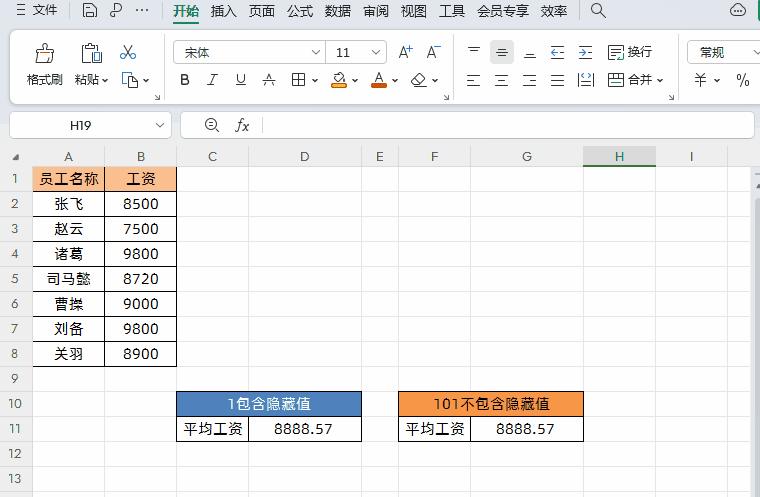
解读:
①如上图所示,公式=SUBTOTAL(1,B2:B8)中的第一个参数为1,故包含隐藏的行;公式=SUBTOTAL(101,B2:B8)中的第一个参数为101,故不包含隐藏的行。
②当没有隐藏行时,两个公式的计算结果相同,当有隐藏行时,公式=SUBTOTAL(101,B2:B8)的计算结果发生改变。
2、填充连续序号
在日常工作中,我们可以利用SUBTOTAL让表格序号在隐藏行、删除行、筛选数据后都会保持自动更新,这是一个非常实用的小技巧。
如下图所示,我们在编号这一列第一个空单元格输入公式:
=SUBTOTAL(103,B$2:B2)
然后向下填充编号,然后我们无论隐藏行、删除行、筛选数据后编号这列都是从1开始,并且是连续自动更新。
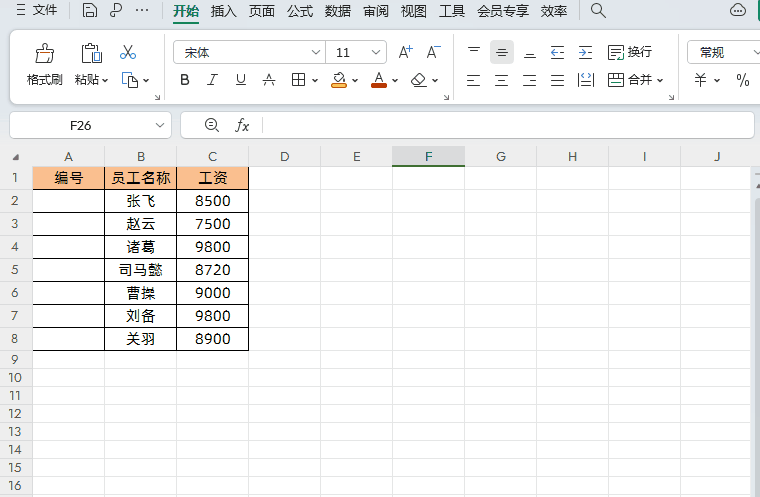
解读:
①公式中参数103所对应的函数为:COUNTA,对非空单元格个数进行计数,从而实现函数方式添加序号。当参数为103时,忽略隐藏的行。
②SUBTOTAL(103,B$2:B2)的结果为1,函数第二参数里面前面的参数B2必须用锁定行B$2,往下拖到从而实现数据区域自动变化,就能自动生成B$2:B2、B$2:B3、B$2:B4...等值。
最后关于SUBTOTAL函数我们需要记住以下两点:
①SUBTOTAL函数是可以不统计隐藏区域的数据
②第一参数设置为1-11是统计隐藏区域,设置为101-111不会统计隐藏区域。
以上是【桃大喵学习记】今天的干货分享~觉得内容对你有帮助,记得顺手点个赞哟~。我会经常分享职场办公软件使用技巧干货!大家有什么问题欢迎留言关注!











